Slik deler du SmartThings-tilgang med familiemedlemmer

Hvis du har flere personer i husstanden din og vil at alle skal ha tilgang til SmartThings fra deres telefoner, kan du dele tilgangen til SmartThings med noen du vil.
Siden du kan bruke telefonen som nærhetssensor via GPS, er det en fin måte å se hvem som forlater og kommer hjem til å dele tilgang til SmartThings med barna og andre familiemedlemmer. Deling av tilgang betyr også at andre brukere kan kontrollere rutiner. Slik gir du familiemedlemmer tilgang til SmartThings.
For å starte, åpne SmartThings-appen på telefonen din og trykk på menyknappen øverst til høyre på skjermen.
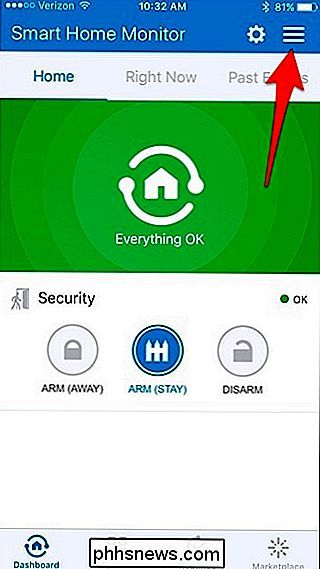
Trykk på "Min konto" på bunnen.
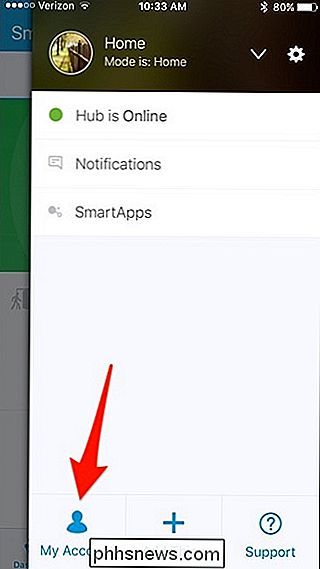
Velg "Administrer brukere".
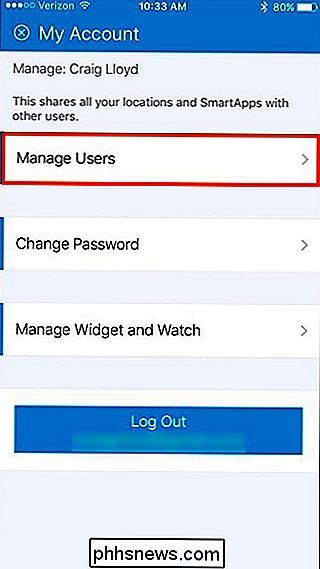
Trykk på "Legg til bruker".
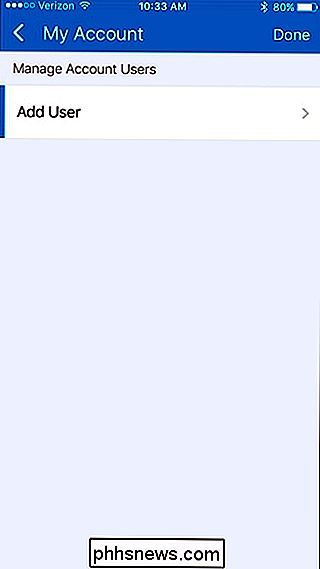
Trykk inne i boksen hvor det står "Email: Trykk for å angi".
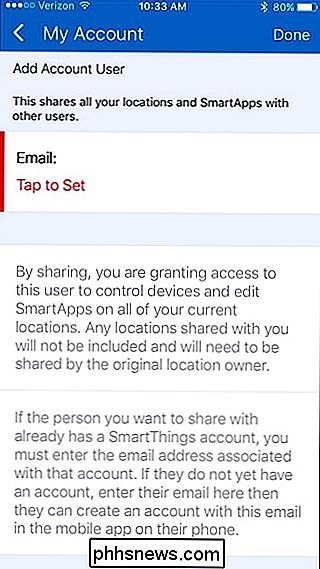
Skriv inn e-postadressen til person du vil dele SmartThings-tilgang med, og deretter trykke "Ferdig" øverst til høyre.
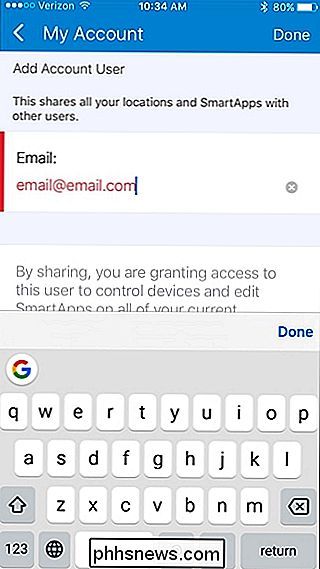
Denne personen vil motta en e-post som sier at de er lagt til i kontoen din. Det er ingenting de trenger å klikke på i e-posten, men de må laste ned SmartThings-appen på telefonen og opprette en konto hvis de ikke allerede har en. De kan følge vår veiledning om å sette opp en konto for å komme i gang, men de trenger ikke å gå gjennom prosessen med å sette opp navet eller noe.
Når de er ferdig med registreringsprosessen, vil de bli vist at du har delt SmartThings-oppsettet med dem, og de kan velge om de skal bruke telefonen eller ikke, når de går og kommer hjem.
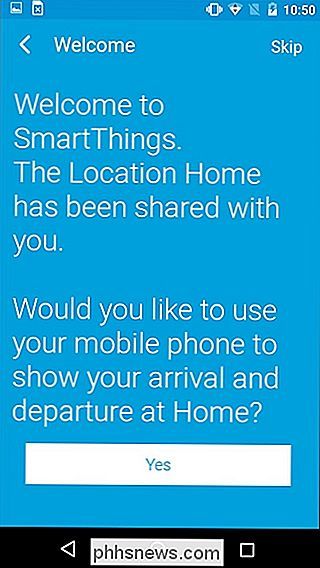
Etter at de har full tilgang til SmartThings-oppsettet, vises de opp under "Administrer brukere" -skjermen i appen. Hvis du vil fjerne dem fra kontoen din, kan du bare sveipe e-posten til venstre og trykke på "Fjern".

Dessverre finnes det for tiden ingen metoder for å begrense tilgangen til bestemte funksjoner i appen, så hvis du har barn og vil bare vite når de kommer hjem fra skolen, kan det være bedre å få SmartThings Presence Sensor og klemme dem på ryggsekken eller noe.

Du har bare en uke igjen for å få Windows 10 gratis. Her er hvorfor du bør oppdatere
Det kostnadsfrie oppdateringstilbudet for Windows 10 slutter 29. juli 2016. Etter det må du betale minst $ 119 hvis du vil oppgradere til Windows 10 på din datamaskin. Du bør seriøst vurdere å oppgradere til Windows 10 før 29. juli, hvis du ikke allerede har gjort det. Microsoft har gjort en god jobb med å kaste Windows 10 navn ved å være unødvendig påtrengende med oppgraderingstilbudet, og de burde ikke ha gjort det.

Hvordan 4K-kameraer sammenligner med 4K-video fra smarttelefonen
Med tillegg av 4K-videoopptak på smarttelefoner som iPhone 6s og Samsung Galaxy S6 i år, har mange forbrukere latt å lure på hva som helst Oppstyret handler om. Hva gjør en 4K-video så mye bedre enn 1080p, og hvordan er kameraet på baksiden av en iPhone noe annerledes enn et 4K-videokamera fra Sony eller Nikon?



